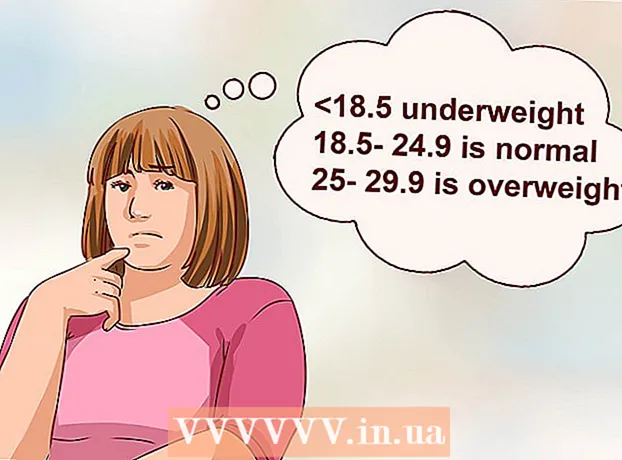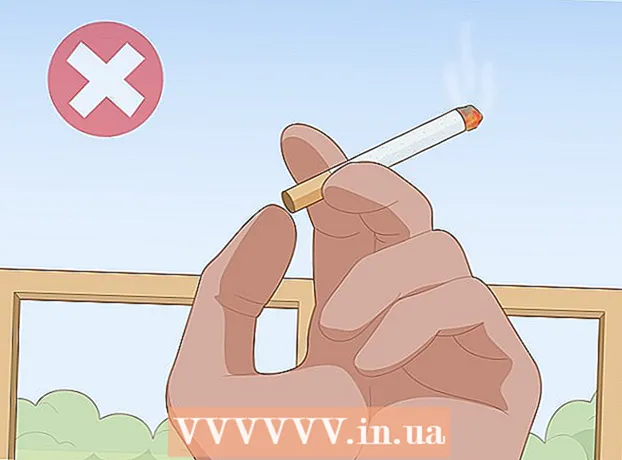מְחַבֵּר:
John Stephens
תאריך הבריאה:
26 יָנוּאָר 2021
תאריך עדכון:
1 יולי 2024

תוֹכֶן
אולי אתה נהנה לצפות בסרטים ובסרטונים עם כתוביות. מאמר זה יעזור לכם להוסיף כתוביות בנגן המדיה VLC.
צעדים
שיטה 1 מתוך 3: שימוש בתפריט ההגדרות (גרסת VLC חדשה)
פתח את הסרטון בגרסה האחרונה של VLC. לחץ לחיצה ימנית על הסרטון> פתח עם> בחר נגן מדיה VLC.

בחר "כתובית" מהתפריט העליון ובחר "הוסף קובץ כתוביות". (הוסף קובץ כתוביות).- ניתן גם ללחוץ לחיצה ימנית על הסרטון. לאחר מכן בחר "כתובית"> "הוסף קובץ כתוביות".
בחר את קובץ הכתוביות שלך. חפש את קובץ הכתוביות (.srt) של הסרטון הספציפי ואז לחץ על כפתור "פתח".

תיהנו מסרטונים עם הכתוביות שלכם. פרסומת
שיטה 2 מתוך 3: שימוש בתפריט ההגדרות (גרסת VLC ישנה)
בדוק אם יש לך מסלול כתוביות בסרט / וידאו במחשב שלך. אם לא, הורד באינטרנט.

הפעל סרטים / סרטונים עם נגן המדיה VLC.
לחץ על כפתור הווידיאו בשורת התפריטים.
בחר "מסלול כתוביות" ולחץ על כפתור "פתח קובץ". תופיע תיבת דו-שיח.
בחר קובץ כתוביות ספציפי לסרט / וידאו.
לחץ על כפתור "פתח".
תיהנו מסרטים / סרטונים עם כתוביות! פרסומת
שיטה 3 מתוך 3: שנה את שם הקבצים (בכל הגרסאות)
שמור את רצועת הכתוביות באותה תיקייה בה הסרט. שנה את שם קובץ הכתוביות עם אותו שם קובץ הווידאו.
הפעל את הסרטון. לאחר שמם שמו, הכתוביות יופיעו אוטומטית כשתתחיל לנגן את הסרטון. פרסומת
אַזהָרָה
- ראשית, עליכם לוודא שיש לכם מסלול כתוביות.